Как использовать приложение Apple Journal на iPhone
В iOS 17.2 пользователи iPhone получили новое приложение Apple Journal для записи мыслей и воспоминаний в личный дневник. Мы покажем вам, как использовать приложение Apple Journal, включая добавление записей, использование предложений, настройку расписания и блокировку журнала.
Примечание. Приложение «Журнал» в настоящее время доступно только на iPhone. Для других ваших устройств Apple ознакомьтесь с этими приложениями для письма для iPad или лучшими приложениями для письма для Mac.
Программы для Windows, мобильные приложения, игры - ВСЁ БЕСПЛАТНО, в нашем закрытом телеграмм канале - Подписывайтесь:)
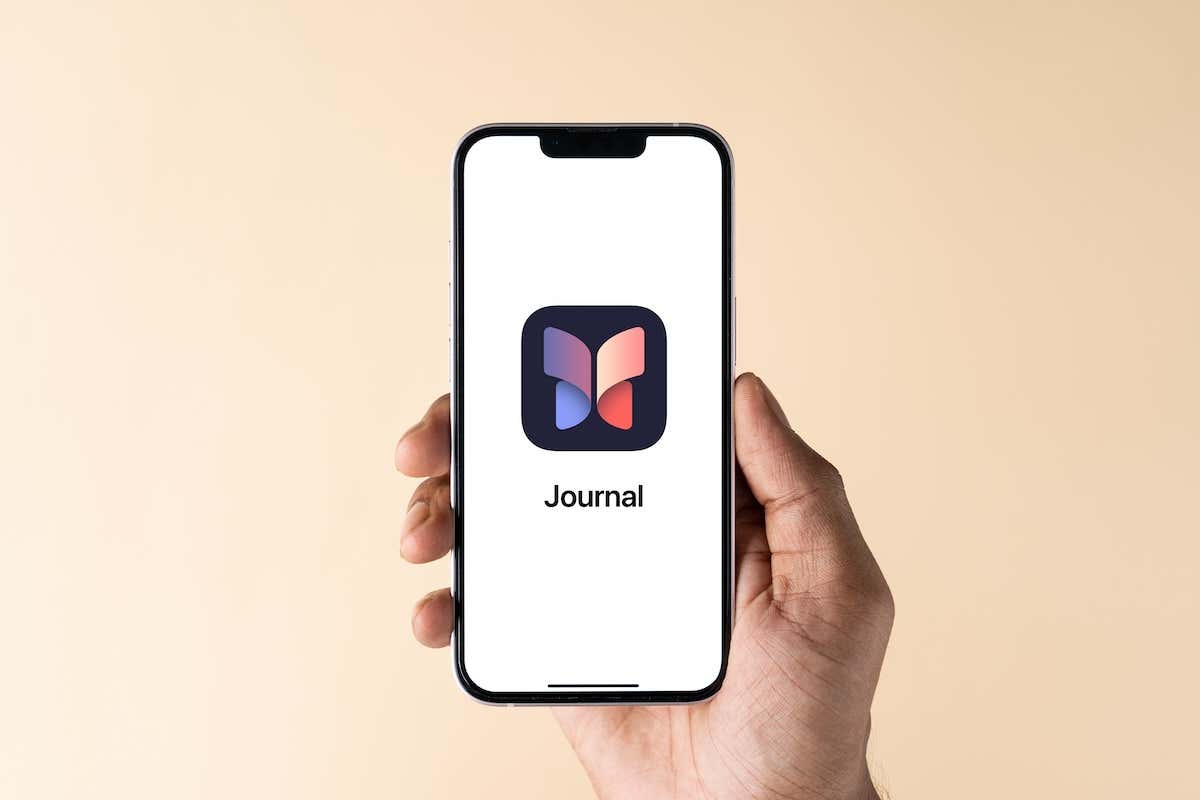
Добавить запись в журнале
У вас есть несколько разных способов добавить запись в приложение «Журнал». От написания того, что у вас на уме, до добавления текста с фотографиями или видеовоспоминаниями и использования подсказки для написания — добавить запись очень легко.
Напишите запись с нуля
Вы можете начать с написания записи в дневнике с нуля, если хотите записать свои мысли или уловить эмоции.
- Откройте приложение «Журнал» и коснитесь знака «плюс» внизу.
- Если вы добавляете запись впервые, вы перейдете прямо к экрану записи журнала. В противном случае нажмите «Новая запись» вверху следующего экрана.
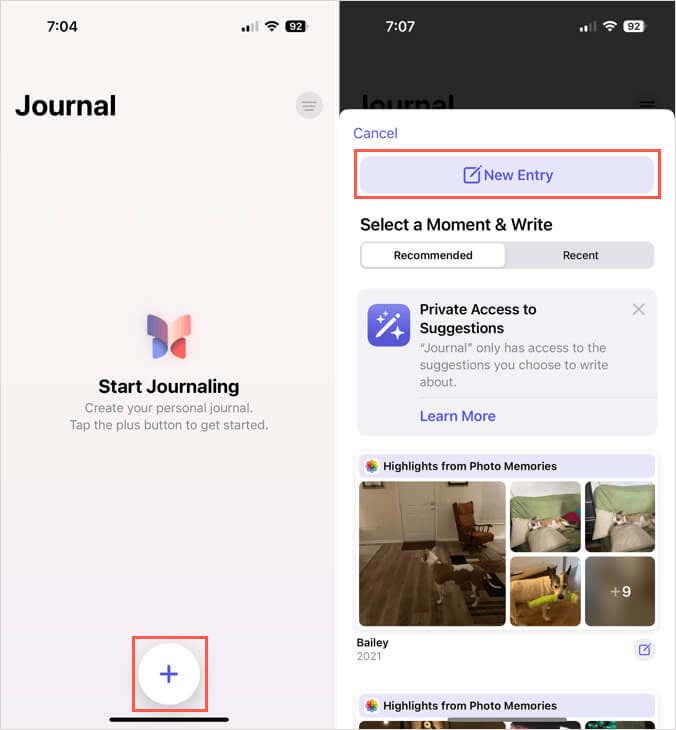
- Введите свою запись и при необходимости используйте инструменты внизу, чтобы добавить изображение, сделать снимок, записать звук или выбрать место.
- По умолчанию каждая запись относится к текущему дню; однако вы можете выбрать пользовательскую дату, используя три точки в правом верхнем углу, чтобы изменить ее.
- Нажмите «Готово» вверху, чтобы сохранить запись после завершения.
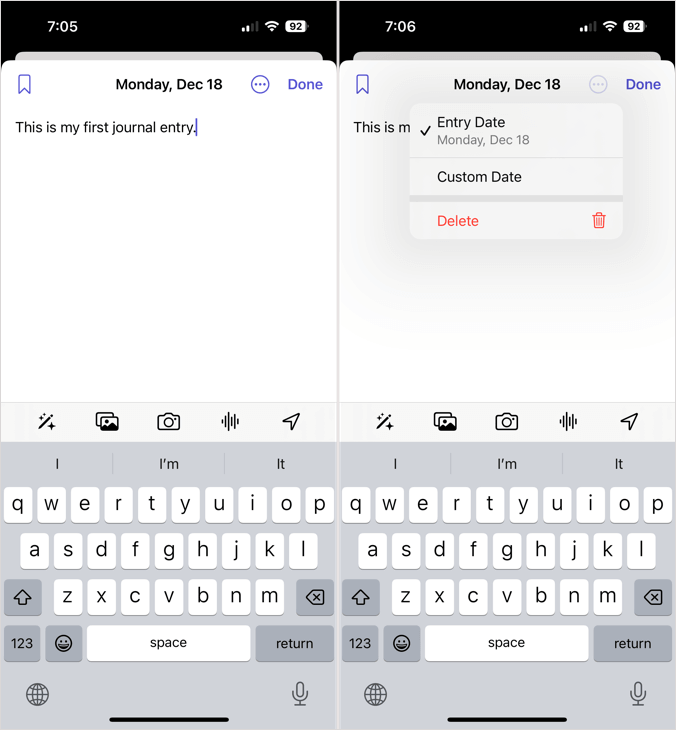
Напишите запись с момента
Чтобы помочь вам запечатлеть эти особенные моменты, вы можете использовать фотографии и видео, которые вы видите, для создания записи в журнале.
- Откройте приложение «Журнал» и коснитесь знака «плюс».
- Выберите вкладку «Рекомендуемые» или «Недавние» вверху, и вы увидите различные основные моменты, которые можно использовать для своей записи. Выберите один из выделенных блоков, отредактируйте изображения или клипы, которые нужно добавить, и выберите «Начать писать».
- Затем вы можете удалить отдельные элементы из записи, используя X в правом верхнем углу каждого, или просто ввести свой текст со всеми включенными фотографиями и видео.
- Нажмите «Готово», чтобы сохранить его после завершения.
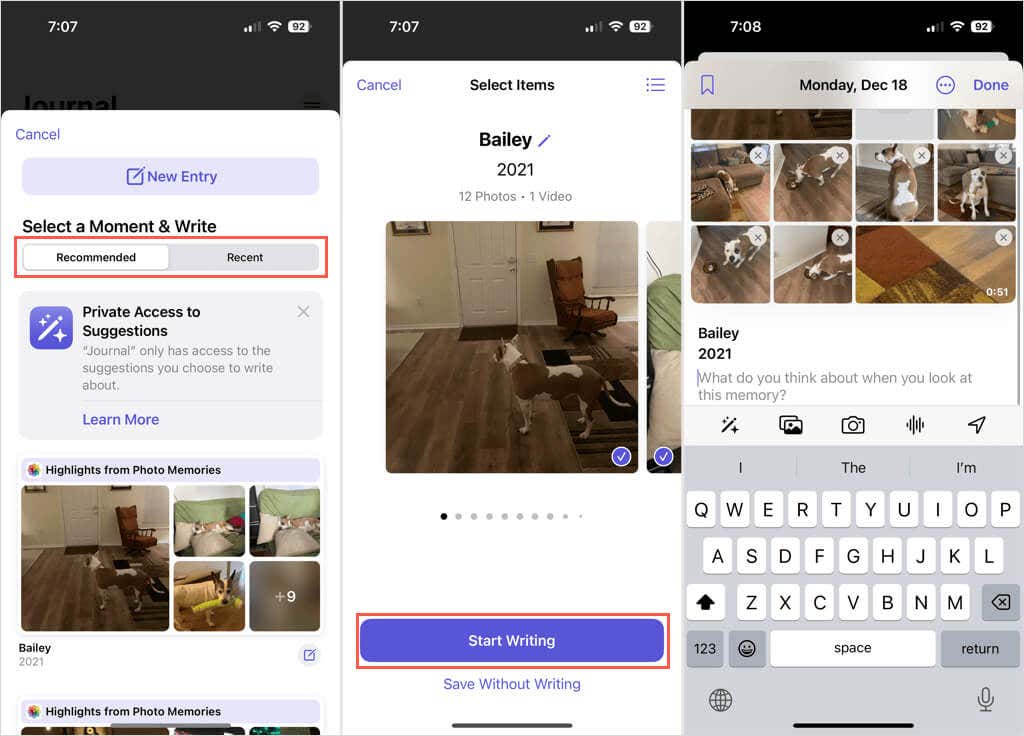
Напишите запись из подсказки
Если вы хотите регулярно писать в своем дневнике, но не знаете, что сказать, вы можете использовать встроенные подсказки для письма.
- Откройте приложение «Журнал» и коснитесь знака «плюс».
- Двигайтесь вниз, и вы увидите несколько предложений. Выберите один, и он отобразится в верхней части экрана ввода.
- Затем просто введите свою запись, при необходимости добавьте изображения или запишите звук и нажмите «Готово», чтобы сохранить ее, когда закончите.
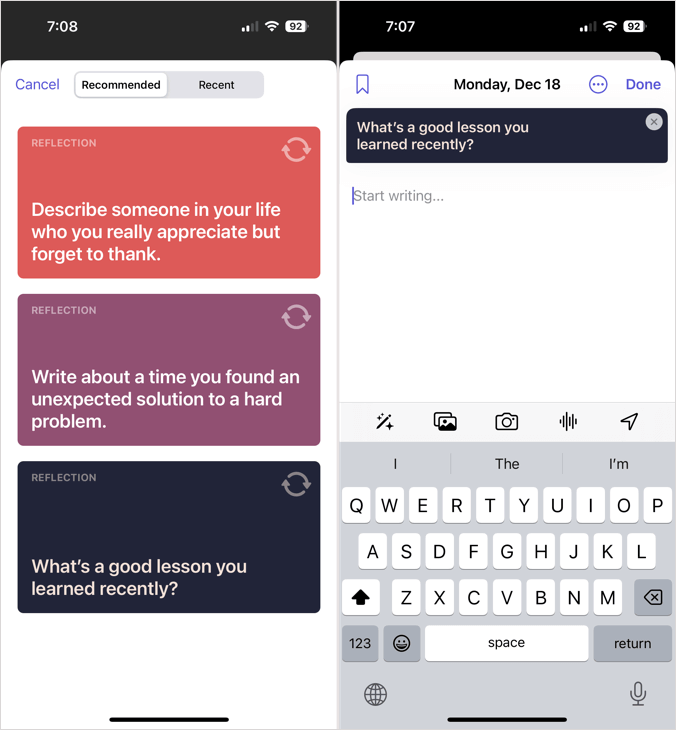
Добавить в закладки, изменить или удалить запись журнала
Быстрым касанием вы можете добавить в закладки предыдущую запись, отредактировать ее или полностью удалить запись.
- На главном экране журнала коснитесь трех точек в правом нижнем углу записи.
- Выберите «Закладка», чтобы отметить запись, «Изменить», чтобы внести изменения, или «Удалить», чтобы удалить запись.
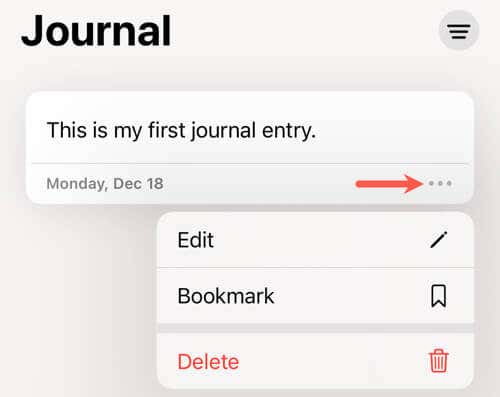
Кроме того:
- Если вы удалите запись, вам будет предложено подтвердить это, нажав «Удалить запись».
- Если у вас уже есть запись, добавленная в закладки, вы можете выбрать «Удалить закладку», чтобы сделать это.
Планирование напоминаний в журнале
Возможно, вы хотели бы выработать привычку вести дневник. Если да, вы можете установить расписание и получать напоминания о добавлении записей в приложение «Журнал».
- Откройте приложение «Настройки» и выберите «Журнал».
- Выберите График ведения журнала.
- Включите переключатель Расписание вверху.
- Выберите дни недели и коснитесь параметра «Время», чтобы выбрать время суток.
- Используйте стрелку вверху, чтобы выйти или просто закрыть настройки.
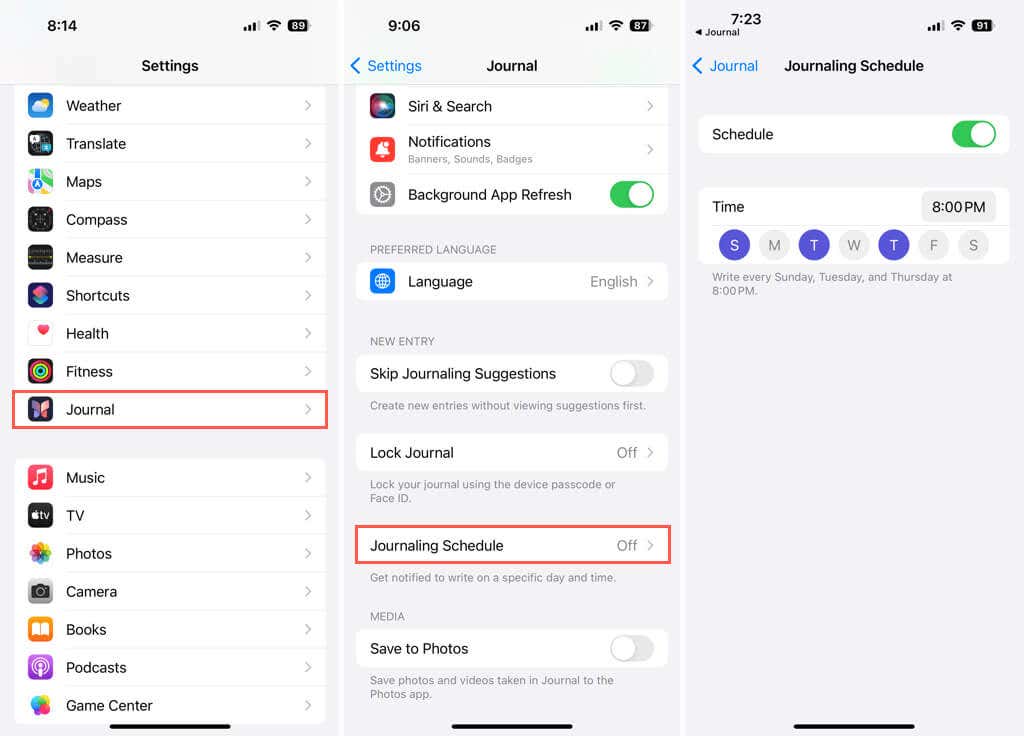
Пароль для блокировки журнала
Возможно, вы помните, что когда-то у вас был замок и ключ, если бы у вас был физический журнал. Чтобы сохранить конфиденциальность вашего Apple Journal, вы можете заблокировать его и установить пароль для его открытия.
- Откройте приложение «Настройки» и выберите «Журнал».
- Выберите «Заблокировать журнал».
- Введите пароль вашего iPhone.
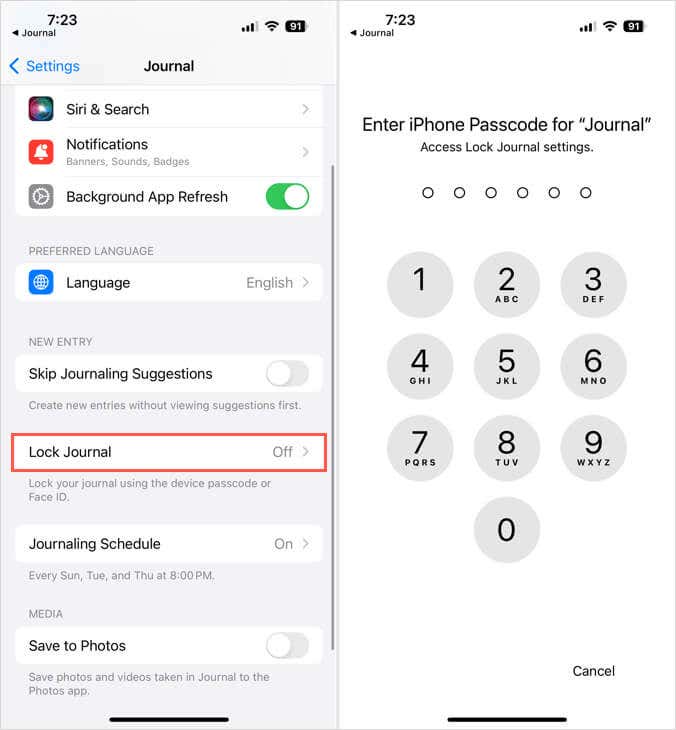
- Включите переключатель блокировки вверху.
- Выберите «Требовать пароль» и выберите время: немедленно или несколько минут.
- Используйте стрелку вверху, чтобы выйти или закрыть настройки.
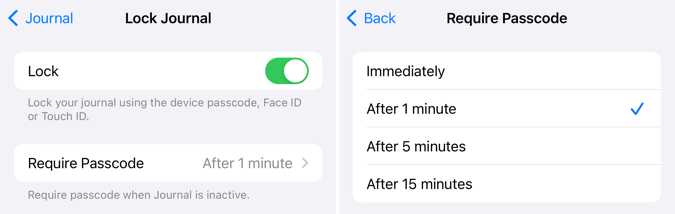
Когда вы откроете приложение «Журнал», вам будет предложено ввести пароль. Кроме того, ваш iPhone может предложить вам вместо этого использовать Face ID или Touch ID (поддерживаемые устройства).
Фильтровать записи журнала
После того как вы добавите в журнал дополнительные записи, возможно, вам захочется найти конкретную. Вы можете использовать опцию фильтра, чтобы быстро найти запись.
- На главном экране журнала коснитесь значка фильтра в правом верхнем углу.
- Затем вы можете выбрать «В закладках», «Фотографии» или «Видео», чтобы просмотреть эти типы записей. Обратите внимание: если вы не добавляете записи в закладки, вы не увидите эту опцию фильтра.
- Чтобы удалить фильтр по завершении, еще раз коснитесь значка фильтра. Затем выберите «Все записи».
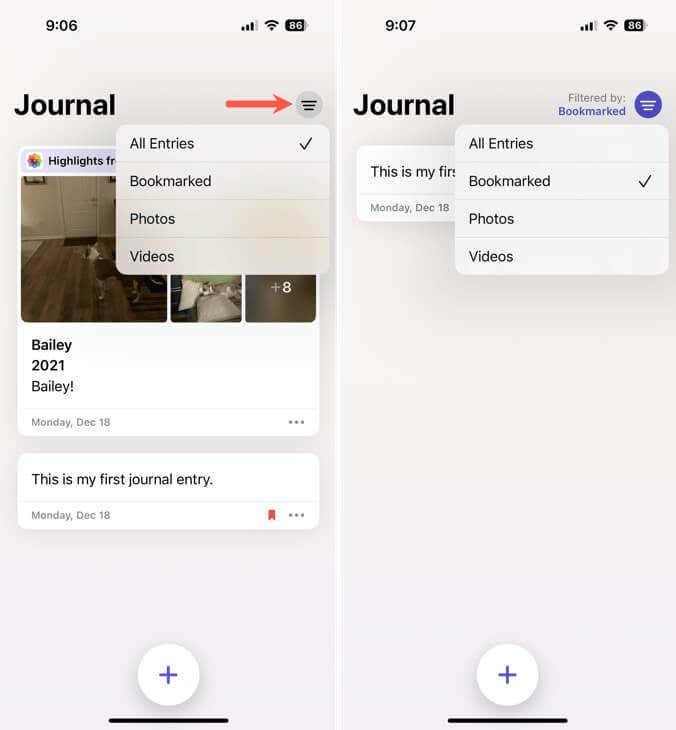
Дополнительные настройки журнала
Чтобы настроить дополнительные параметры журнала, такие как отключение предложений по ведению журнала, настройку уведомлений или сохранение медиафайлов из записей в вашей библиотеке фотографий, откройте приложение «Настройки» и выберите «Журнал».
Удобный способ сохранить воспоминания
«Журнал» на iPhone — удобное приложение для записи мыслей, идей или воспоминаний. Будем надеяться, что это приложение, которое Apple добавит новым функциям и в будущем внесет на другие свои устройства.
Попробуйте теперь, когда вы знаете, как использовать приложение Apple Journal на своем iPhone. Если в нем нет всего, что вам нужно, или вы просто хотите его сравнить, посмотрите другие приложения для журналов.
Программы для Windows, мобильные приложения, игры - ВСЁ БЕСПЛАТНО, в нашем закрытом телеграмм канале - Подписывайтесь:)






